
时间:2020-10-26 11:59:21 来源:www.win10xitong.com 作者:win10
windows系统非常经典,我们在办公和娱乐的时候都会用它。你在使用系统的时候有没有遇到win10系统如何调鼠标灵敏度问题呢?我们经过一些访问发现其实很多用户都遇到了win10系统如何调鼠标灵敏度的问题,那我们自己要怎么做呢?我们只需要按照:1、点击桌面上左下角的开始,接着点击齿轮状的设置图标。2、进入win10 64位的windows设置窗口,点击下图所示的【设备】选项就完美的搞定了。是不是很简单呢?如果还没有解决这个问题的网友,可以再看看具体的方法,接下来我们就好好说一说win10系统如何调鼠标灵敏度的完全解决举措。
win10调节鼠标速度的方法:
第一步:点击桌面上左下角的开始,接着点击齿轮状的设置图标。
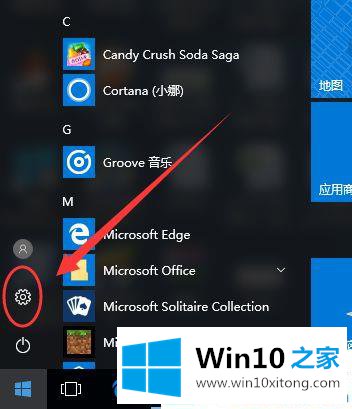
第二步:进入win10 64位的windows设置窗口,点击下图所示的【设备】选项。
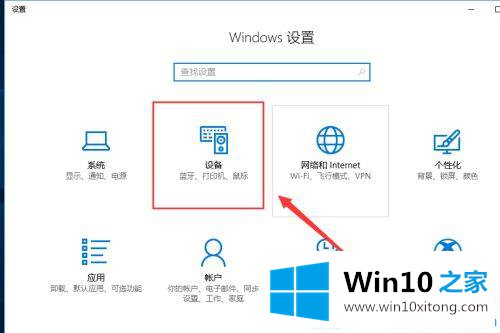
第三步:接下来我们就进入设备窗口,点击左侧的【鼠标】选项。
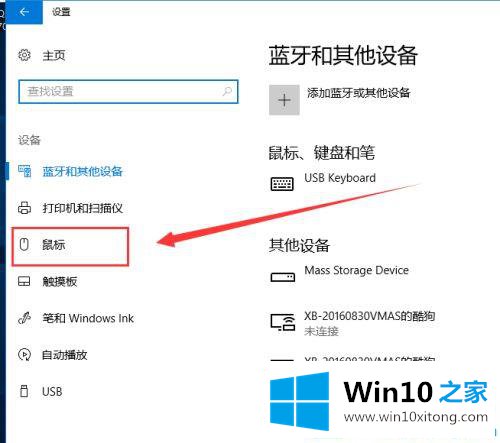
第四步:右侧我们找到【相关设置】,点击下方的【其他鼠标选项】。
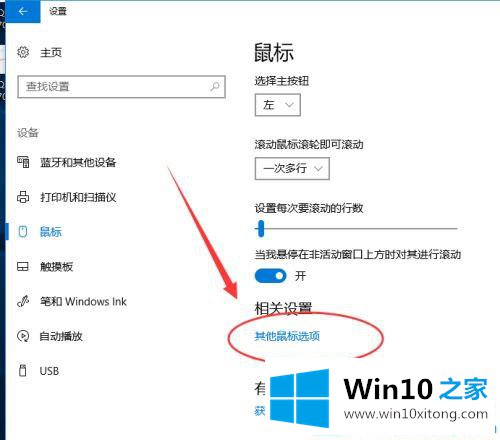
第五步:出现【鼠标属性】窗口,点击切换到第三个【指针选项】。
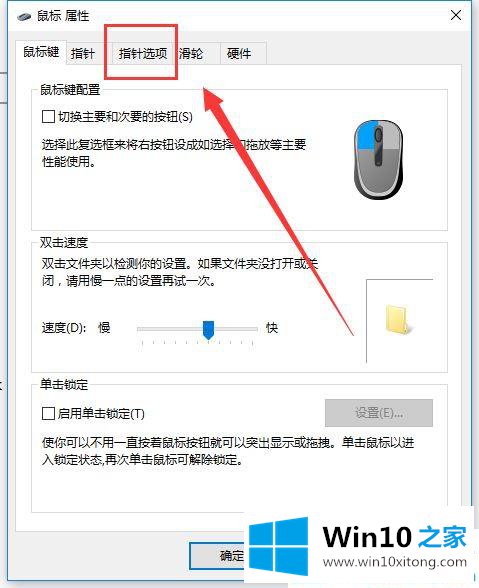
第六步:在移动下方我们看到有快和慢的指示,勾选上【提高指针精确度】后,按照自己的需要向左或者向右移动滑动条。
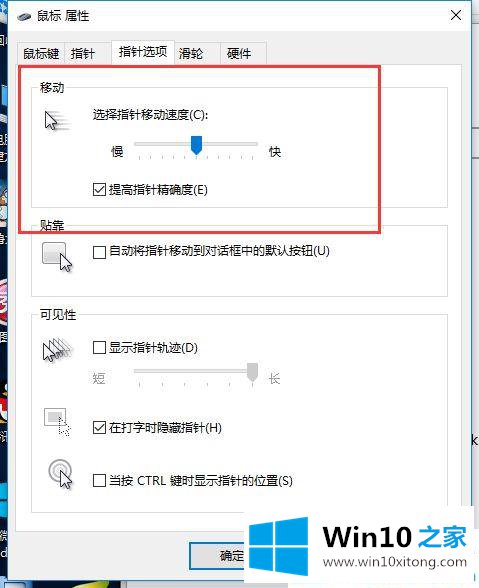
第七步:以上设置完成后,一定要点击下方的【确定】保存设置。如果不点确定相当于白白设置了。
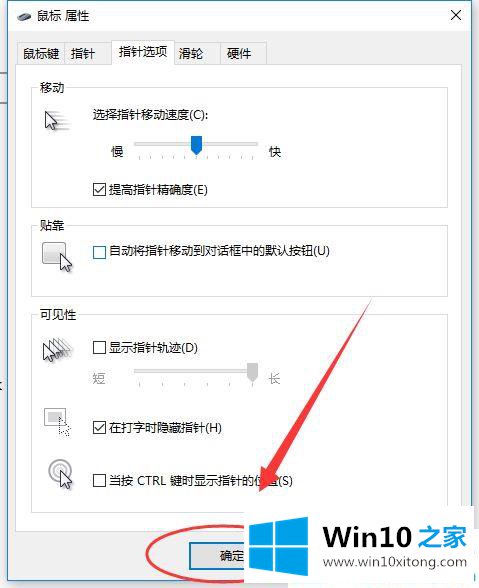
看了win10系统如何调鼠标灵敏度的介绍!小伙伴们可以根据自己的实际需要来调节鼠标的移动速度了。
有关win10系统如何调鼠标灵敏度怎么解决的方法就是以上全部的内容了,对这个感兴趣的网友,可以用上面的方法试一试,希望对大家有所帮助。